-
-
-
Phí vận chuyển: Tính khi thanh toánTổng tiền thanh toán:
-
Đăng bởi : Phùng Hoa 28/09/2022
Hiện nay hầu hết các văn phòng, doanh nghiệp đều sử dụng máy chấm công. Khi sử dụng có thể gặp một số sự cố, vậy có những lỗi nào? Cách khắc phục ra sao? Cùng Nam Thái tìm hiểu trong nội dung bài viết dưới đây!
>> lắp đặt tổng đài điện thoại cho văn phòng
1. Máy chấm công không hiển thị thời gian ra – thời gian vào
Đây là một trong các lỗi máy chấm công thường mắc phải. Sau đây là những bước cần thực hiện khi gặp lỗi này:
Vào phần mềm => Kết nối MCC => Tải dữ liệu chấm công => Nhập ngày cần tải dữ liệu về máy tính
Sau khi tải về máy tính => Vào phần báo biểu => Chọn “Tính công và in báo biểu”
Chọn từ ngày đến ngày cần tính công => Nhấn tính công => Xuất Lưới
2. MCC không kết nối
Khi gặp trường hợp này, chúng ta tiến hành sửa lỗi theo các bước sau:
Thực hiện kiểm tra lại địa chỉ IP của thiết bị. Thiết bị và máy tính phải cùng lớp địa chỉ IP và cần phải được khai báo trên phần mềm. Ví dụ: IP máy tính kết nối phần mềm 190.168.1.89 thì cài đặt IP máy chấm công 190.168.1.128 (địa chỉ IP này chưa có thiết bị mạng nào sử dụng). Mở cửa sổ lệnh run (sử dụng tổ hợp phím: logo window + R), gõ vào dòng lệnh ping 190.168.1.128 (địa chỉ IP thiết bị).
Nếu đường truyền tốt sẽ không hiện ra dòng chữ “reply from ……….” Trường hợp hiện ra dòng “Request time out” thì có nghĩa là đường truyền kết nối máy tính với thiết bị bị gián đoạn. Kiểm tra lại hệ thống dây cáp mạng từ PC đến thiết bị và switch (nếu có).

3. Không cài đặt được phần mềm
Kiểm tra lại xem thử đĩa CD đã đọc chưa. Trong trường hợp Win 7 trước khi cài đặt, bạn cần kiểm tra :
Vào “Open network and sharing center”. Hoặc bạn click vào biểu tượng lá cờ góc phải phía dưới màn hình.
Chọn “Action center” => “Change user account control settings”. Sau đó, bạn kéo thanh trượt xuống vị trí thấp nhất. Và nhấn chọn “OK”.
4. Cài đặt xong thì có thông báo “ Lỗi kết nối dữ liệu”
Vào “My computer”, chọn “Local disk C” => “Program file” => “Osin/wise eye” => “Data” => “Osindata.dll or Wise eyedata.dll”
5. Dữ liệu đều hiển thị số “0” khi chấm công
Vào menu MCC => Kết nối MCC => Tải dữ liệu chấm công => Nhập ngày cần chấm công => Tải về máy tính
Vào báo biểu => Tính công và in báo biểu => Chọn từ ngày đến ngày cần tính => chọn tính công. Cuối cùng chọn “Xuất Lưới”.
6. Không tải được dữ liệu chấm công, tải được 1 nửa dữ liệu thì bị treo máy
Đây cũng là một trong Các lỗi máy chấm công thường mắc phải nhất. Khi gặp lỗi này, bước đầu tiên là cần gỡ phần mềm chấm công và cài lại phần mềm. Sau đó, Tải dữ liệu MCC về là được.
7. Nhân viên có thực hiện chấm công nhưng khi tải về máy thì không thấy hiển thị
Lý do có thể là do Nhân viên không đặt đúng vị trí vân tay. Bạn cần vào MCC kiểm tra xem nhân viên đó đã chấm chưa. Hoặc Tắt MCC và khởi động lại. Nếu vẫn chưa được, bạn cần Cài đặt lại phần mềm.
8. MCC chấm sai giờ
Bạn cần vào MCC để cài đặt lại thời gian ngày giờ. Đồng bộ thời gian trên MCC và máy tính lại với nhau. Thực hiện như sau: Mở phần mềm MCC => Vào menu MCC => Kết nối MCC => Thông tin MCC => Đồng bộ thời gian.
9. Không ai chấm công nhưng MCC cũng phát “ Vui lòng thử lại”
Đây là một trong các lỗi máy chấm công thường mắc phải, vì lý do điều kiện vật lý bên ngoài. Đối với lỗi này, bạn cần vệ sinh lại MCC. Để MCC chỗ khuất gió, không có nhiệt độ cao, không bụi bặm.
Hy vọng những cách khắc phục trên sẽ giúp ích cho bạn, nếu bạn cần mua hay lắp đặt máy chấm công hãy liên hệ Nam Thái để được tư vấn.
Mọi thông tin chi tiết quý khách hàng vui lòng liên hệ:
CÔNG TY TNHH ĐẦU TƯ TMDV NAM THÁI
Địa chỉ: Tầng 4, Tòa nhà B3, KĐT Mỹ Đình 1, P.Cầu Diễn, Q.Nam Từ Liêm, TP. Hà Nội
Điện thoại: 09.111.444.26 – 0923.333.000
Email: info@namthaigroup.com
Website: https://thietbiso24h.com




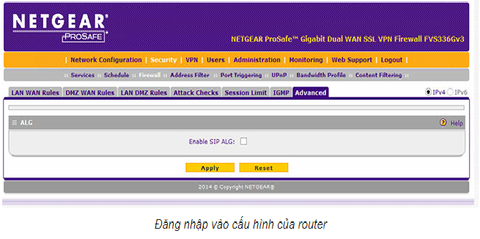
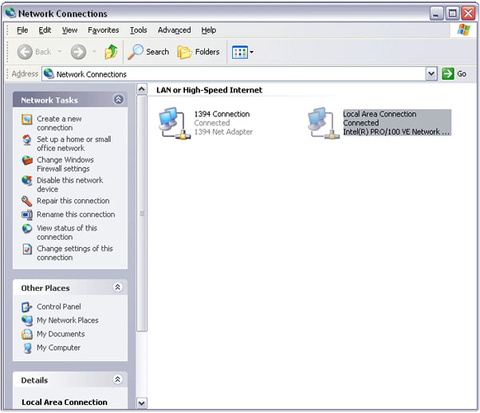
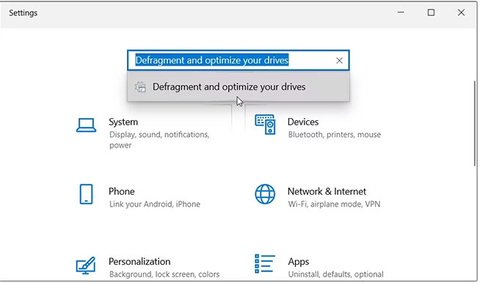

Bình luận (0)
Viết bình luận :